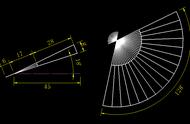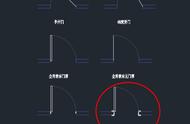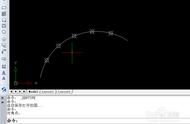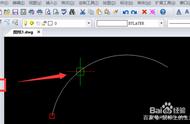这个练习题结合了CAD旋转命令与圆辅助命令以及移动命令等,练习题的难点在于图形上方每天长度标注的两条线段的绘制,我们使用CAD制图软件给大家演示一下绘制方法:
目标图形

绘制步骤:
1.一般这样的图形,从图形中的水平线段开始绘制。使用CAD直线命令,绘制一条长度为56的水平直线。
2.然后我们先绘制右侧的线段,使用CAD旋转命令,以水平直线右端点为基点,顺时针旋转115度。接着以水平直线的右端点为基点,绘制一个半径为75的圆形,再将旋转的直线延伸到圆形边上,然后删除辅助圆形。
旋转115度

半径为75的圆

3.长度为75的线段上端点为圆心绘制一个半径为55的圆,再以圆心为基点,使用CAD旋转命令,顺时针旋转105度。修剪超出圆形的部分线段后,删除辅助圆形。
半径为55的圆